Så här ansluter du din PS5-handkontroll till din telefon
Snabblänkar
⭐ Vilka smartphones är kompatibla med PS5-styrenheten?
⭐ Så här ansluter du din PS5 Controller till en Android-enhet
⭐ Så här ansluter du din PS5 Controller till en iPhone
⭐ Så här återansluter du din DualSense Controller till din PS5
Viktiga slutsatser
Att integrera DualSense-kontrollen på sin PlayStation 5 med sin smartphone har visat sig förbättra den totala spelupplevelsen när man använder Remote Play, särskilt i en mobil kontext.
DualSense-kontrollen är helt kompatibel med ett stort antal enheter, inklusive de som körs på Android 12 eller någon senare uppdatering av operativsystemet, samt iOS 14.5 eller någon senare version. Detta säkerställer att användarna kan njuta av sömlös anslutning och kontroll över sin kringutrustning oavsett vilken enhet de använder.
För att ansluta en PS5-kontroller till din mobila enhet måste du först aktivera Bluetooth-funktionen på din telefon och placera kontrollen i parkopplingsläge. Denna process innebär vanligtvis att du navigerar till enhetens inställningsmeny och letar upp alternativet för att aktivera Bluetooth-anslutning. När Bluetooth-funktionen är aktiverad måste du placera handkontrollen inom enhetens räckvidd och aktivera dess parningsläge genom att trycka och hålla in en viss knappkombination, som vanligtvis anges på själva handkontrollen eller i instruktionerna som medföljer enheten.
Att använda DualSense-kontrollen tillsammans med en kompatibel smartphone-enhet har potential att avsevärt förbättra ens mobila spelupplevelse, särskilt när man använder Remote Play-funktionen. För dem som vill använda sin PS5-handkontroll på sin mobila enhet finns en enkel guide nedan.
Vilka smartphones är kompatibla med PS5-handkontrollen?
På PlayStation-webbplatsen står det att DualSense Controller är kompatibel med enheter som kör Android 12 eller senare och iOS 14.5 eller senare. Vi kunde dock testa metoden på en enhet som kör Android 11 utan problem.
Alla Android-enheter stöds inte av DualSense Controller, vilket anges på den officiella PlayStation-webbplatsen. För att avgöra om en viss enhet är kompatibel med denna kontroller kan det vara nödvändigt att kontakta enhetens tillverkare för ytterligare information och vägledning.
Information om vem som har skapat din elektroniska enhet finns i telefoninställningarna under rubriken “Om telefonen”.
Alternativt kan man välja att följa den efterföljande serien av åtgärder för att fastställa om de är effektiva eller inte. Om dessa åtgärder visar sig vara misslyckade kan det vara nödvändigt att återgå till att använda en annan Bluetooth-kontroller för sina mobila spelsysslor.
Så här ansluter du din PS5-handkontroll till en Android-enhet
För att upprätta en anslutning mellan din DualSense och en Android-enhet med operativsystemet Android 11/12 eller senare, gå till enhetens inställningsmeny med hjälp av appen Inställningar på enheten. Öppna appen Inställningar och leta reda på relevant information om vilken version av operativsystemet din enhet har.
Bläddra ner till avsnittet “Om telefonen” i enhetens inställningsmeny och navigera sedan till underrubriken “Programvaruinformation”. Där kan du se den aktuella Android-versionen som är installerad på din enhet. Om en uppdatering är tillgänglig eller rekommenderas kan du fortsätta med att uppdatera ditt operativsystem i enlighet med detta.
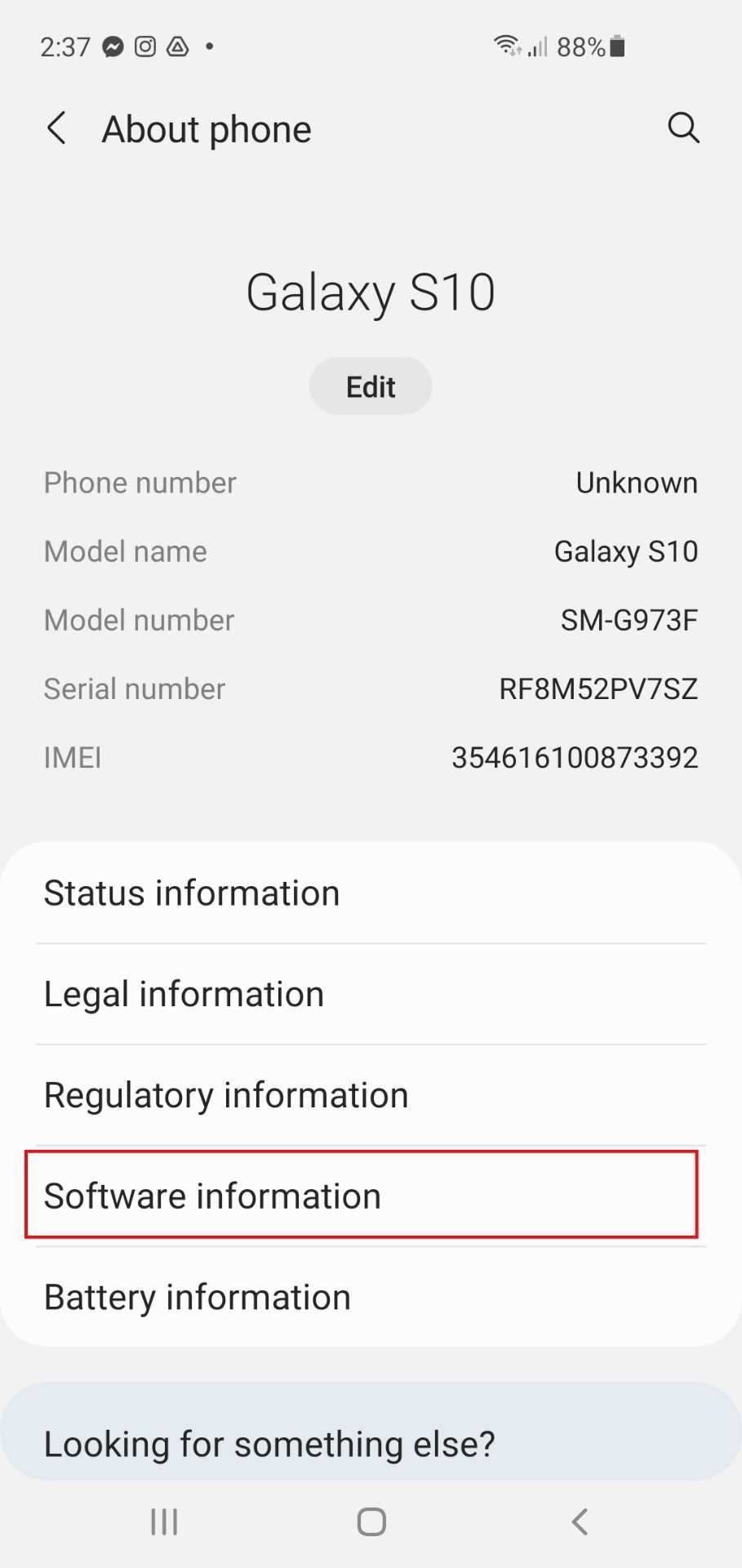
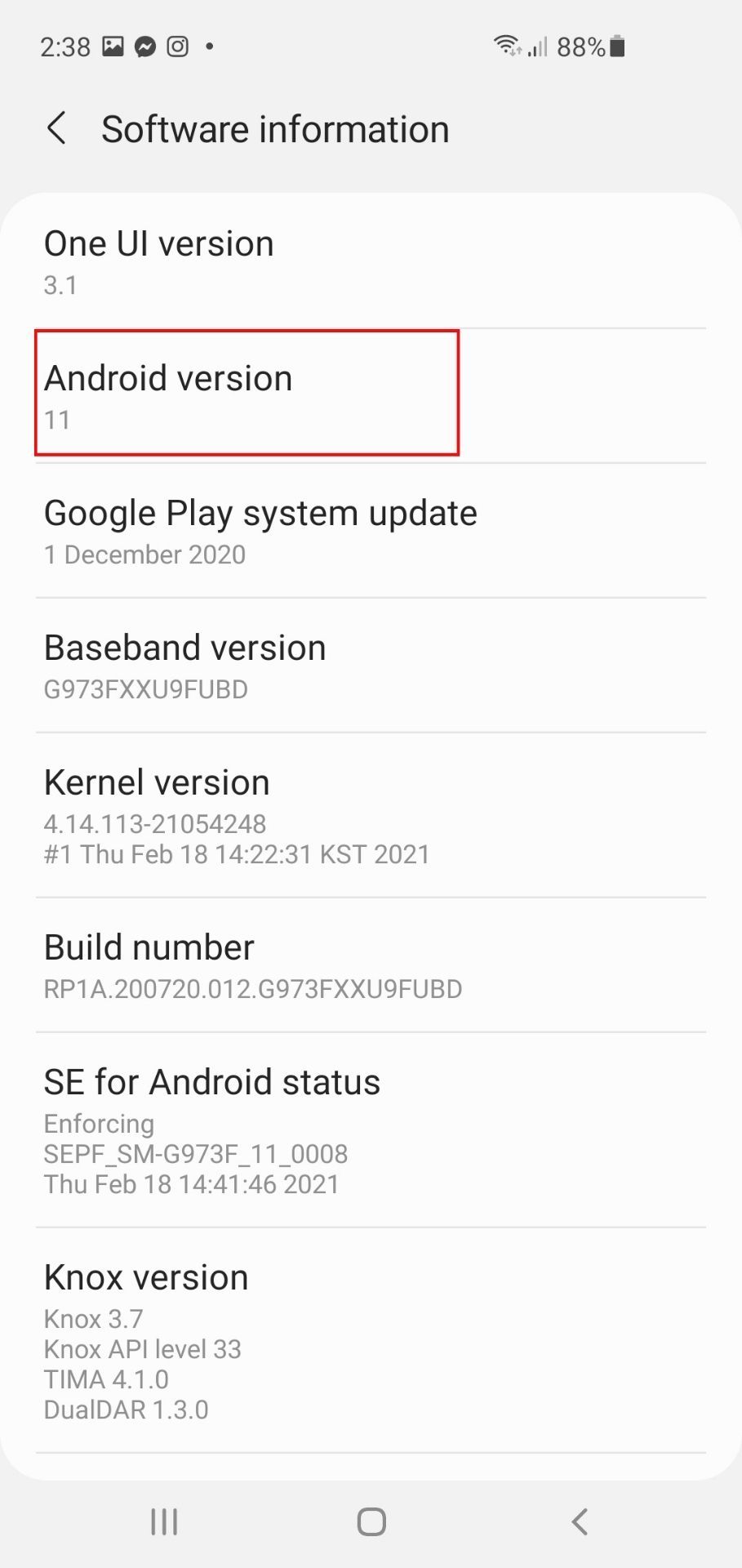 Close
Close
För att upprätta en anslutning mellan din PlayStation 5-kontroll och en Android-enhet ska du gå tillbaka till enhetens inställningsmeny och navigera till alternativet “Anslutningar” i avsnittet “Inställningar”.
Kontrollera att Bluetooth-reglaget är aktiverat och klicka sedan på fliken Bluetooth för att komma åt de tillhörande menyalternativen.
Vänligen rikta ditt fokus mot handkontrollen och kontrollera att den är avstängd. Om den fortfarande är aktiv, tryck och håll in PlayStation (PS)-knappen i ungefär sju sekunder eller tills den tillhörande indikatorlampan på handkontrollen slutar att lysa.
Försätt handkontrollen i parkopplingsläge genom att samtidigt trycka på Create- och PlayStation-knapparna i ca tre sekunder, varvid handkontrollens lampor börjar blinka för att bekräfta parkopplingsstatus.
Om du är osäker på var “DualSense Create”-knappen finns, notera att den utgör en relativt oansenlig och elliptisk funktion som är placerad till vänster om pekplattans gränssnitt.
 Hopix Art/ Shutterstock
Hopix Art/ Shutterstock
När du har kontrollerat kompatibiliteten med din smartphone kan du gå vidare till listan över tillgänglig kringutrustning som visas under rubriken “Tillgängliga enheter”. I detta sammanhang bör du leta efter en post med titeln “DualSense Wireless Controller”, vilket betyder att systemet har lyckats identifiera en lämplig trådlös inmatningsenhet.
För att upprätta en trådlös anslutning till DualSense Wireless Controller, välj den från listan över tillgängliga enheter och starta parkopplingen genom att trycka på “Pair”. Efter lyckad anslutning kommer styrenheten att registreras som en associerad enhet under kategorin “Paired Devices”.
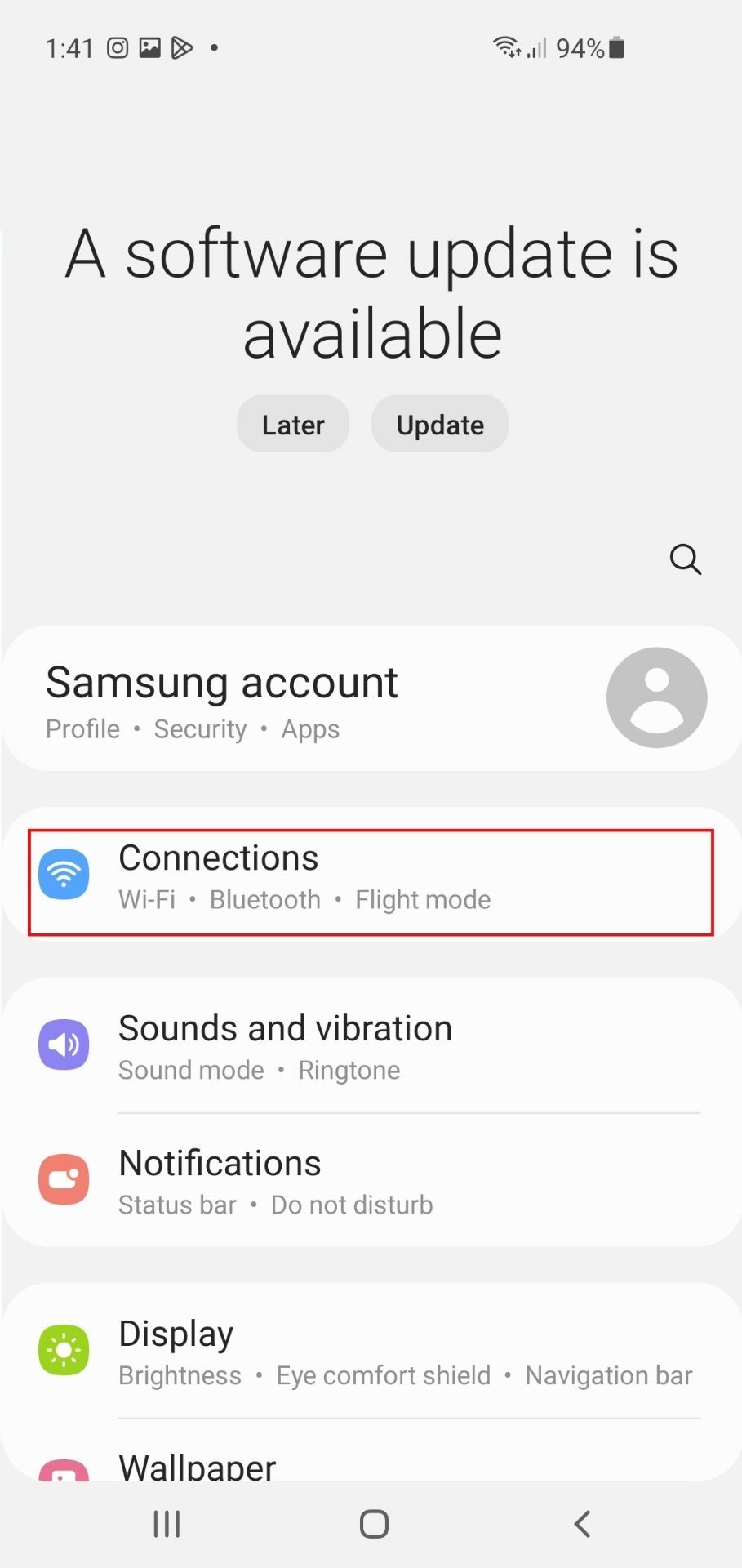
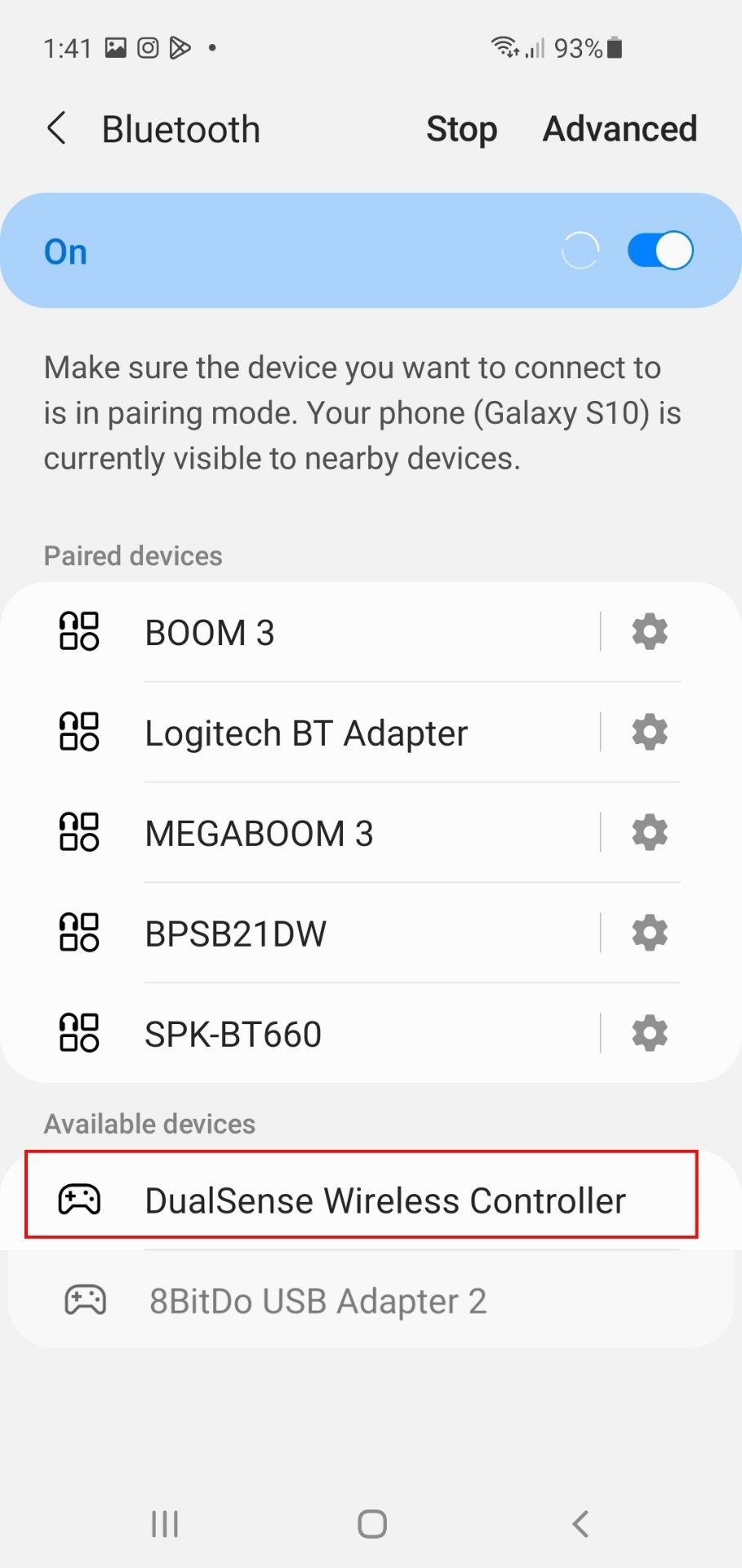
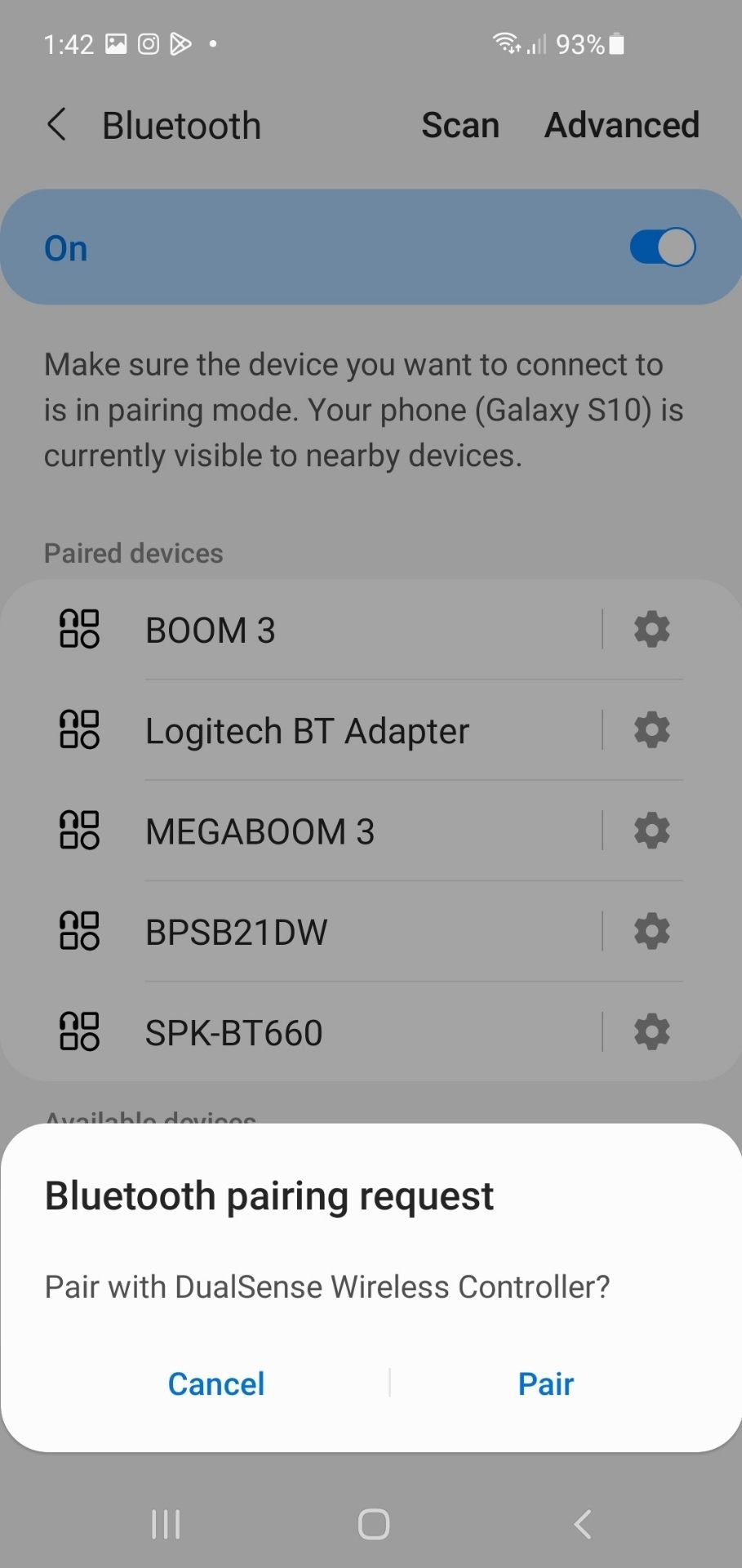
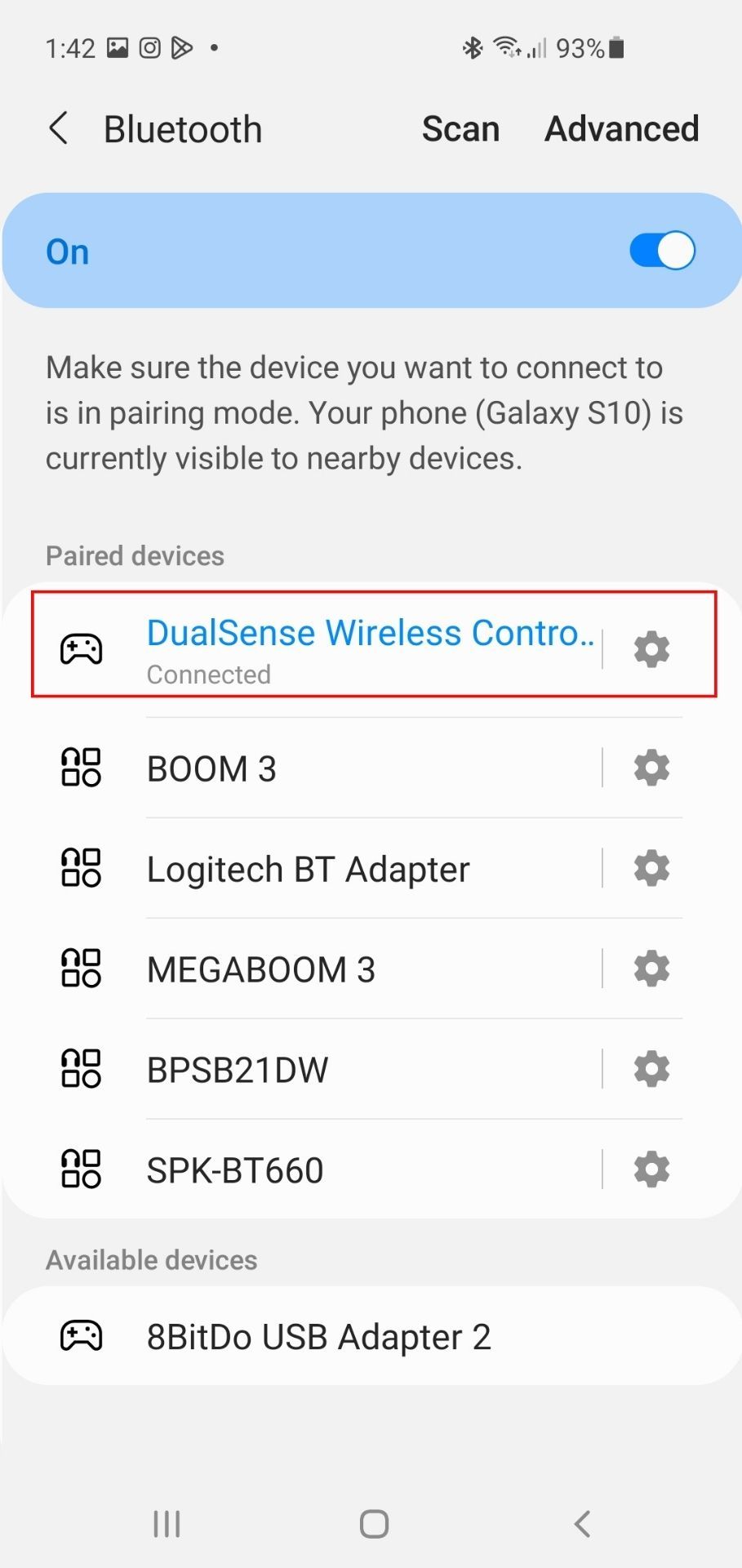 Close
Close
När parkopplingsproceduren har slutförts kommer en kontinuerlig belysning som indikerar anslutningsstabilitet att visas av den perifera enhetens pekplatta, som ett orubbligt sken.
Så här ansluter du din PS5-kontroller till en iPhone
För att ansluta din DualSense-enhet till en iOS-enhet måste du se till att den kör iOS 14.5 eller senare. Kontrollera detta genom att gå till “Allmänt
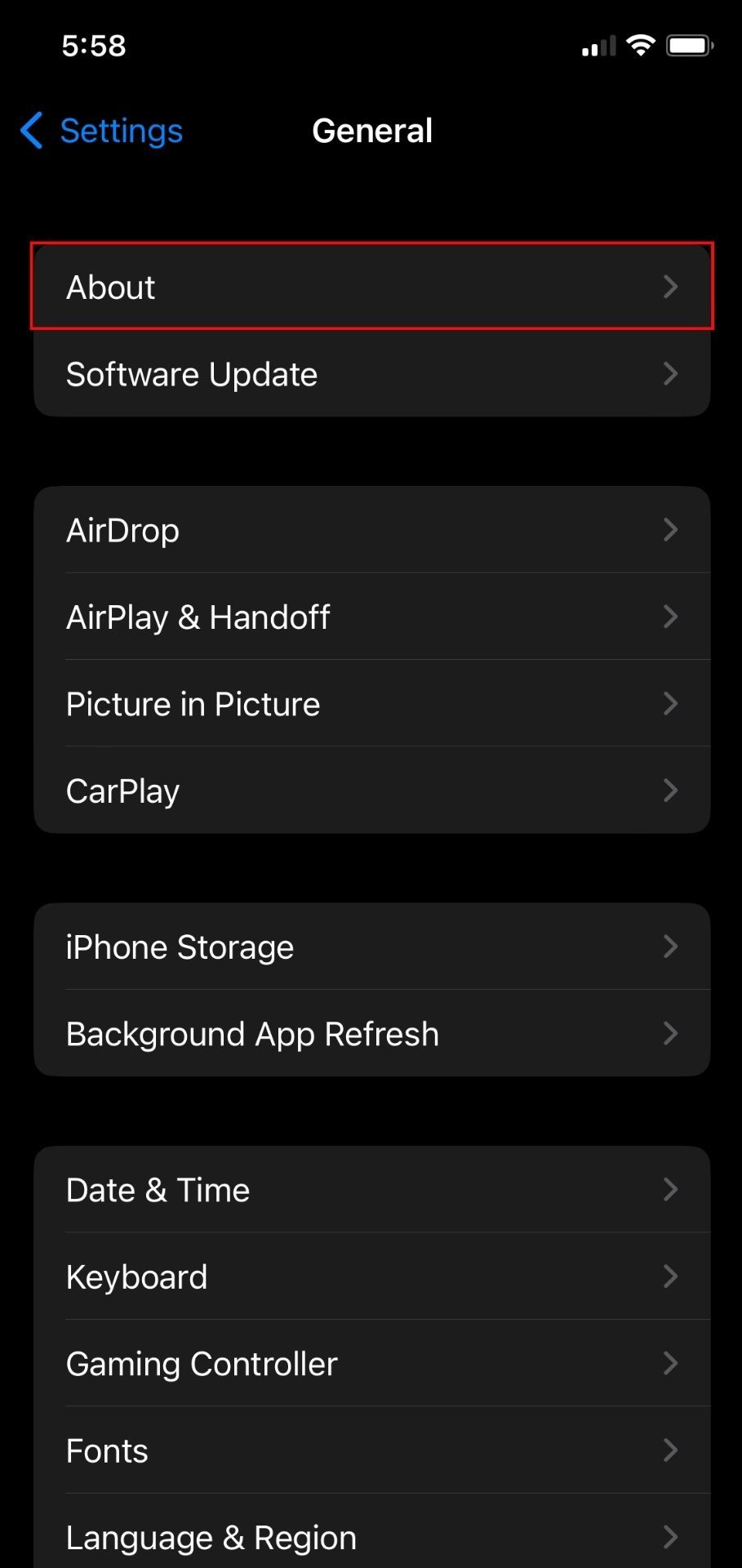
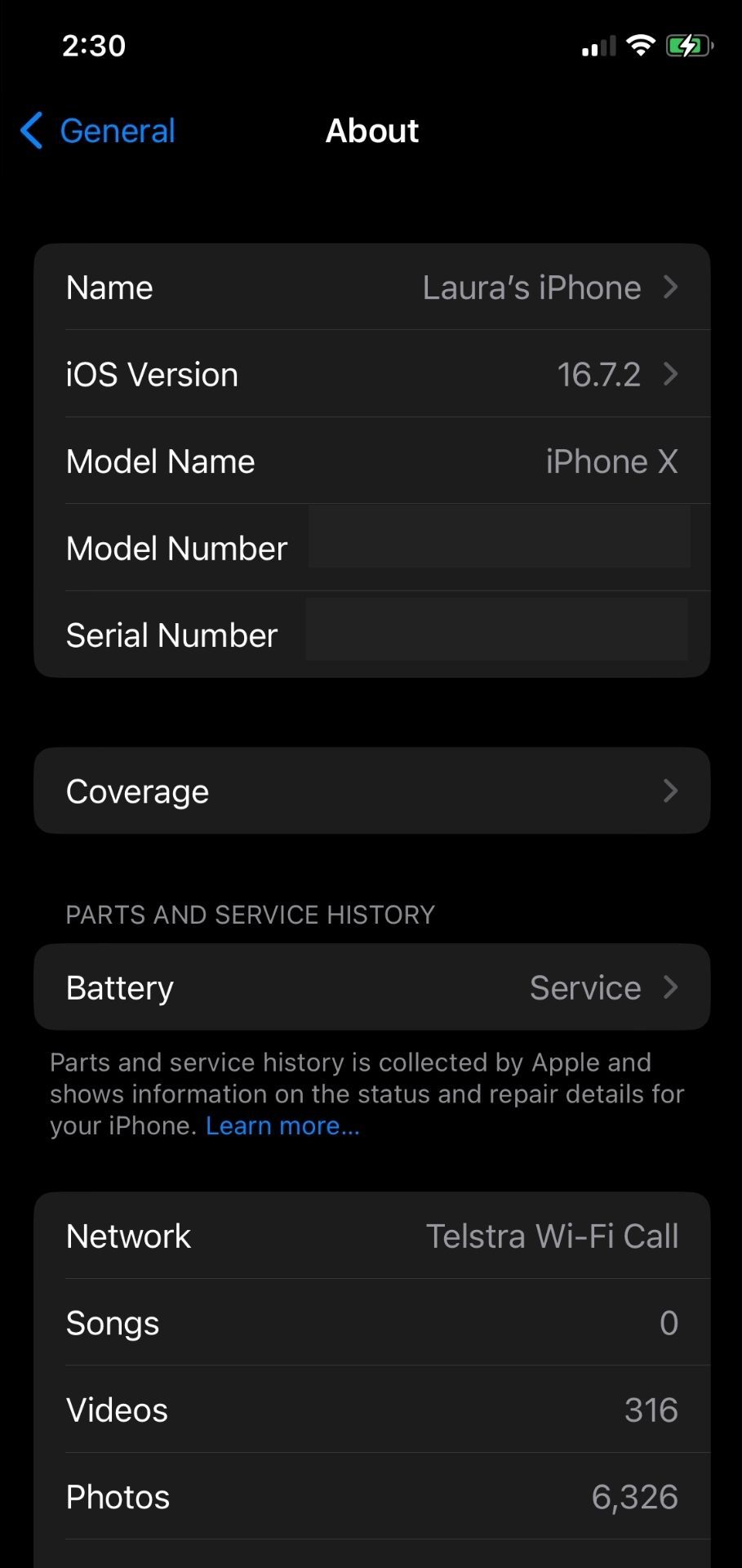 Stäng
Stäng
Om du har ett kompatibelt operativsystem går du till menyn “Inställningar” genom att välja “Allmänt” i det övre vänstra hörnet på skärmen. Därifrån går du till alternativet “Bluetooth” och kontrollerar att det är aktiverat. Placera sedan din PlayStation 5 (PS5)-kontroll i parkopplingsläge för att upprätta en anslutning till din enhet.
Bläddra ner till avsnittet “Andra enheter” på din mobila enhet och leta sedan efter alternativet “DualSense Wireless Controller” i det området.

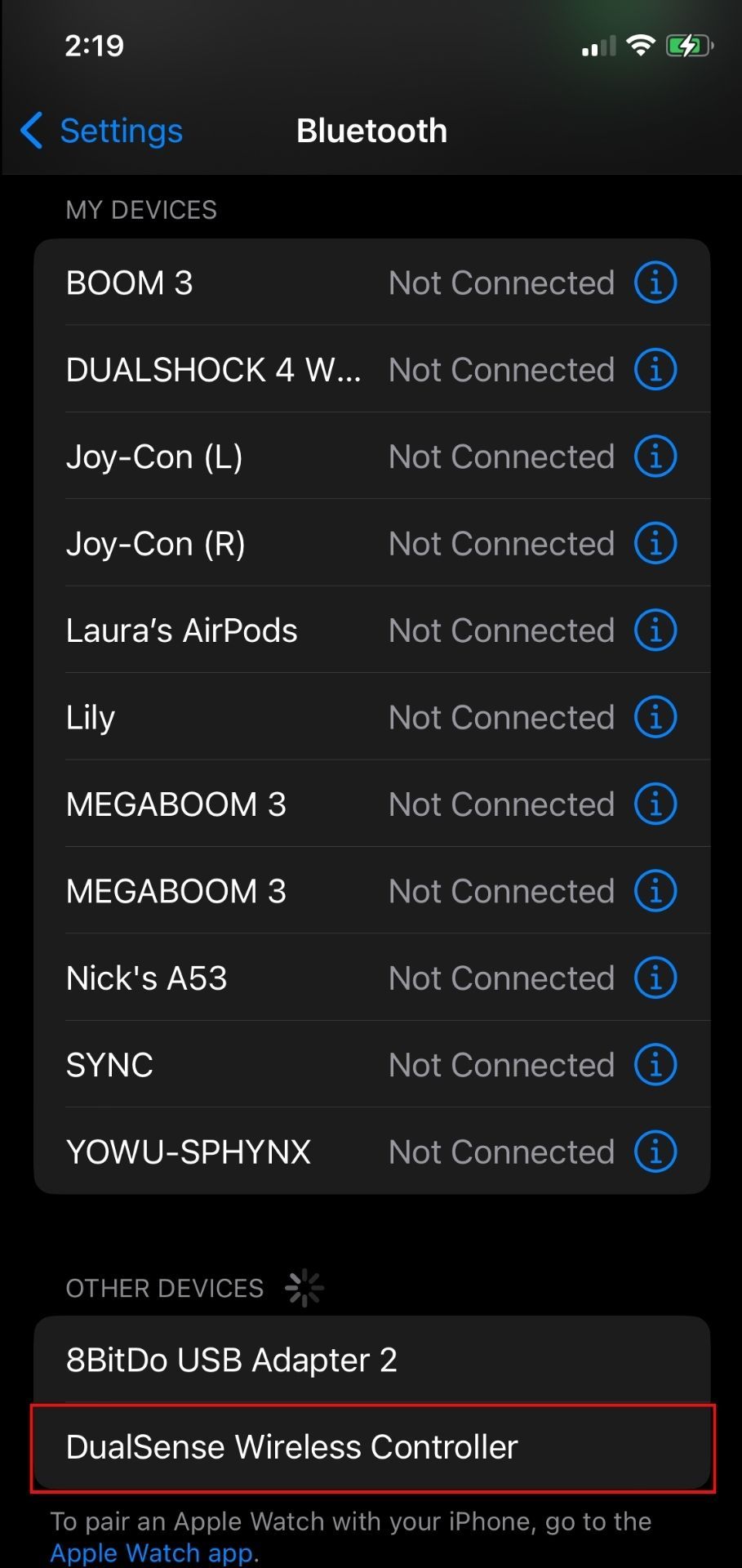 Close
Close
När du har valt en önskad enhet kommer din mobila enhet att upprätta en anslutning till din trådlösa styrenhet.
Det är möjligt att använda en DualSense Controller tillsammans med en rad Apple-produkter, inklusive stationära och bärbara datorer, men att upprätta kommunikation med en iPhone är det mest användarvänliga valet när man söker en transportabel lösning.
Så här återansluter du DualSense-kontrollen till din PS5
Att ansluta din Xbox Wireless Controller med dubbel känslighet till din konsol eller dator kan visa sig vara ett oumbärligt verktyg för spelare som vill ha ökad precision och komfort under spelandet. Vid något tillfälle kan det dock hända att användaren väljer att koppla bort handkontrollen från sin mobila enhet och återansluta den till sin primära spelplattform. Lyckligtvis kan denna process utföras enkelt inom några minuter.
Slå på din PlayStation 5-spelkonsol och anslut sedan handkontrollen via en USB-A till USB-C-kabel genom manuell återanslutning. Sätt i USB-A-änden av kabeln i din enhet och USB-C-delen i uttaget ovanpå handkontrollen.När du gör det kommer styrenheten automatiskt att upprätta sin anslutning till konsolen.
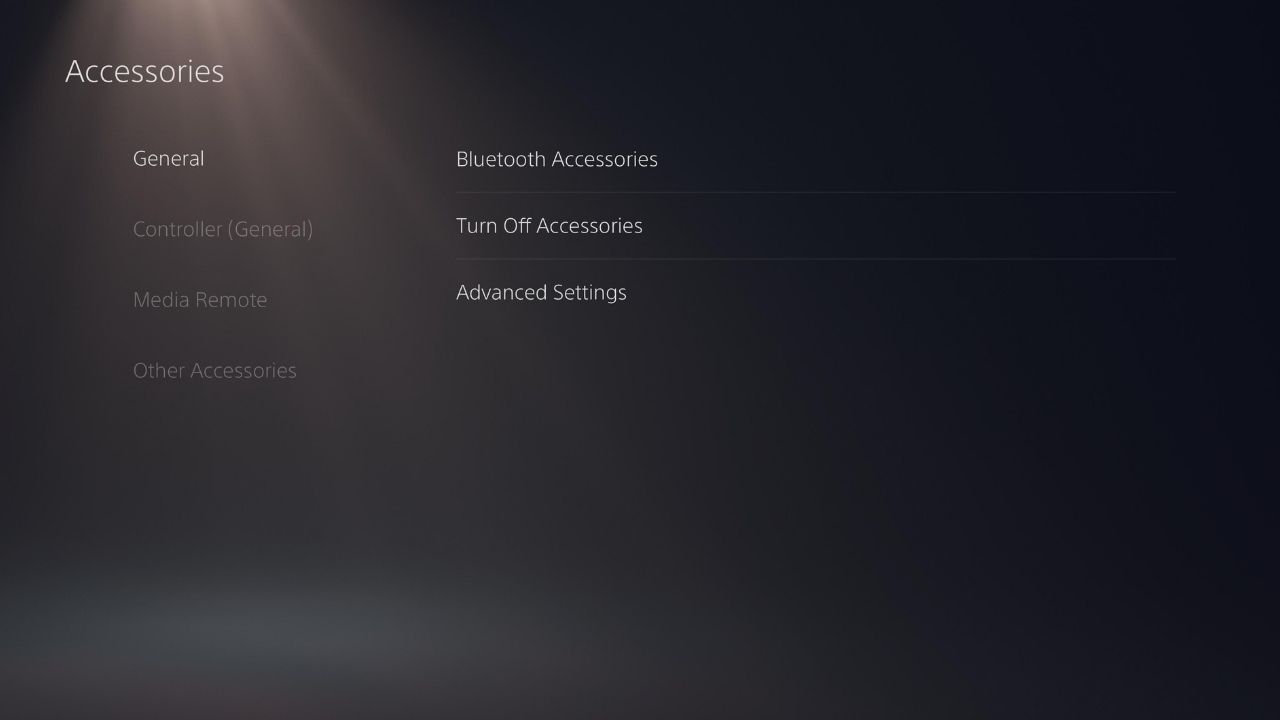
Att återupprätta en trådlös anslutning via Bluetooth är ett alternativ när du använder flera handkontroller, förutsatt att minst en av dem har synkroniserats tidigare.
Följ dessa steg för att ansluta en sekundär handkontroll till din PlayStation 5-konsol med Bluetooth:1. Navigera till menyn “Inställningar” på din PS5.2. Välj “Tillbehör”.3. Välj “Bluetooth-tillbehör” från fliken “Allmänt”.4. Placera handkontrollen i parkopplingsläge genom att trycka och hålla in knapparna “Skapa” och “PS” samtidigt.5. När den andra handkontrollen har identifierats väljer du den för att upprätta en anslutning till din PS5.
Att spela med ett pekskärmsgränssnitt på en mobil enhet kan ofta leda till besvärlig navigering och begränsad synlighet på grund av ens egna fingrar, som tenderar att skymma en betydande del av displayen. Att använda en trådlös Bluetooth-kontroll förbättrar dock den totala mobila spelupplevelsen dramatiskt genom att ge större precision och användarvänlighet. I det avseendet är DualSense-kontrollen ett exceptionellt alternativ, som med sina avancerade funktioner och ergonomiska design ytterligare höjer spelupplevelsen på en smartphone eller surfplatta till nya höjder.